Maquillage de fête

Tutorial original aqui
Tutorial original creado por Vérone el 2 de diciembre de 2016
Gracias a las traductoras que hacen viajar mis tutos por el mundo
Calendario de Adviento
MATERIAL
TUBES
Elegir vuestros propios tubes e imágenes
Los que ha usado Vérone no están en el material
Imágenes usadas por Vérone
VERSION 1
Tube Mujerde Gusimo
VERSION 2
Tube Mujerd'Ana Ridzi
Yo he usado una imagen de Isa. Gracias
Filtros:
Efectos_ Complementos_ Krusty's FX
Imágenes en Google imágenes
Si quieres puedes ayudarte de la regla para situarte en la realización del tutorial
Marcador (Arrastra con el raton)

ETAPA 1 : el fondo
1. Elegir una imagen cuyos colores os gusten
Edición_ Copiar
2. Abrir una nueva imagen transparente de 900x600 pixeles
Selecciones_ Seleccionar todo
Edición_ Pegar en la selección
Selecciones_ Anular selección
Ajustar_ Desenfocar_ Desenfoque Gaussiano_ 50
3.Capas_ Nueva capa de trama
Efectos_ Complementos_ Krustys FX Vol II 1.1_Generator Q (Flower 2)
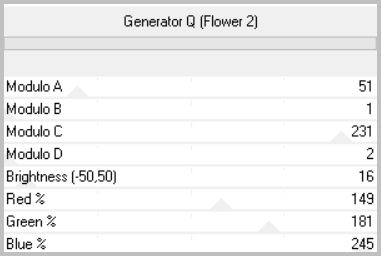
4.Ajustar_ Matiz y Saturación_ Colorear
Saturación a 0
Capas_ Modo de capas_ = Luminosidad Heredada
ETAPA 2 : las guirnaldas
1.Capas_ Nueva capa de trama
Llenar con el color blanco
2.Capas_ Nueva capa de máscara_ A partir de una imagen

Capas_ Fusionar grupo
3. Edición_ Cortar
(la capa se copia en el portapapeles)
4.Activar la herramienta de selección_ Rectángulo_ Personalizada
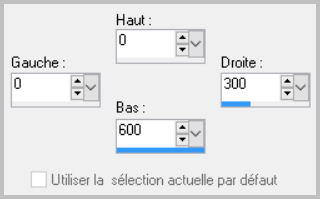
Edición_ Pegar en la selección
Selecciones_ Anular selección
5.Efectos_ Efectos 3D_ Sombra
1_1_100_1 negro
Ajustar_ Nitidez_ Enfocar
Capas_ Modo de capas_ = Luminosidad o Luminosidad heredada
6. Capas_ Duplicar
Imagen_ Espejo
Imagen_ Voltear
7. Capas_ Fusionar hacia abajo
ETAPA 3 : el personaje
1. Activar el tube del personaje
Edición_ Copiar
Edición_ Pegar como nueva capa
Si es necesario redimensionar
Colocar en su sitio
Aplicar una sombra
2.- Si el tube tapa una parte de las guirnaldas
Capas_ Organizar_ Enviar abajo
ETAPA 4 : el marco
1.Capas_ Fusionar todo
Imagen_ Agregar bordes_ Simétrico_ 44 pixels color negro
Selecciones_ Seleccionar todo
Selecciones_ Modificar_ Contraer_ 44 pixeles
Selecciones_ Invertir
Selecciones_ Modificar_ Contraer_ 4 pixeles
2. Activar la imagen del principio
Edición_ Copiar
Edición_ Pegar en la selección
Ajustar_ Desenfocar_ Desnfoque Gaussiano_ 50
3. Selecciones_ Modificar_ Contraer_ 4 pixeles
Llenar con el color negro
Selecciones_ Anular selección
4.añadir vuestra firma en nueva capa
5. Capas_ Fusionar todo
ETAPA 5 : la animación
1.Selecciones_ Cargar o guardar selección_ Cargar selección del disco
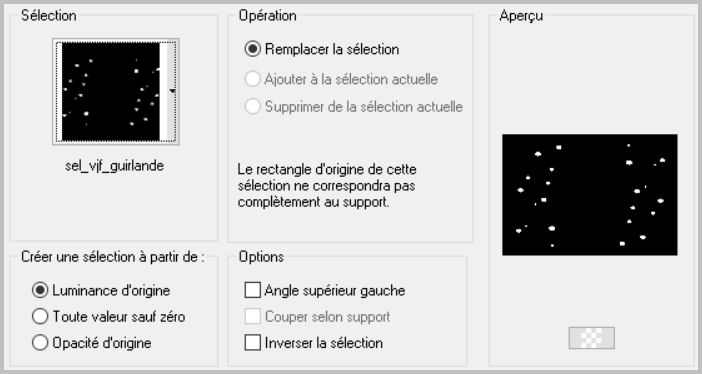
Efectos_ Complementos_ Alien Skin Xenofex 2_Constellation
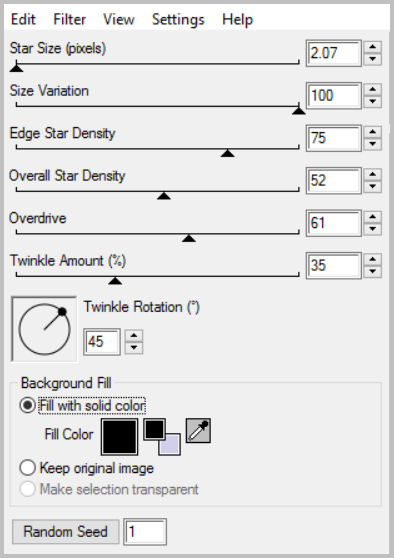
Selecciones_ Anular selección
Edición_ Copiar
2. Abrir el programa Animation Shop
Edición_ Pegar como nueva animación
3.Regresar al Psp
Edición_ Anular deseleccionar
Anular Constellation
Efectos_ Complementos_ Alien Skin Xenofex 2_Constellation
Modificar Overall Star Density a 25
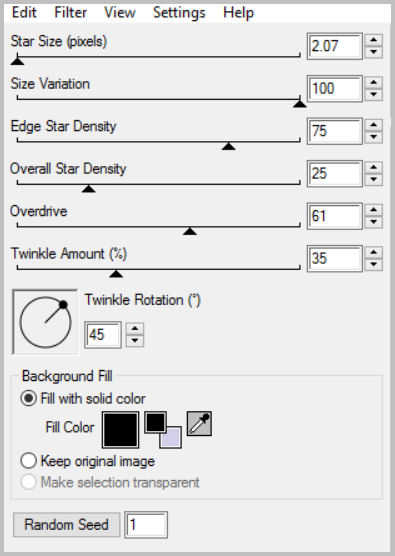
Selecciones_ Anular selección
Edición_ Copiar
4.Regresar al Animation Shop
Edición_ Pegar después de la imagen activa
5.Edición_ Seleccionar todo
Animación_ Propiedades de la imagen
Poner la velocidad en 25
6.Lanzar la animación
Si todo es correcto
7.Guardar en formato Gif
Gracias por haberlo hecho o interpretado
Vérone
Este tutorial ha sido realizado por Vérone. Es una creación personal.
Cualquier parecido con otro no será mas que coincidencia.
Prohibido su uso o divulgación sin el previo consentimiento de su autora
Concepción y realización © veroreves 2016

